Phần mềm Autodesk
Phần mềm CAD phổ biến
Phần mềm CAD/CAM cao cấp
Lệnh phá khối – phá block trong CAD (Explode) là công cụ dùng để phân rã hoặc tách các đối tượng đã được nhóm thành khối (Block), giúp những thành phần này trở lại là các đối tượng riêng biệt như ban đầu. Sau khi phá khối, bạn có thể dễ dàng chỉnh sửa từng chi tiết mà không bị ràng buộc bởi các thuộc tính đồng bộ của block.
Trong bài viết dưới đây, Tech360 sẽ hướng dẫn bạn từng bước cách thực hiện lệnh này!

Thao tác phá khối trong AutoCAD vô cùng đơn giản và thường chỉ qua vài bước cơ bản sau đây:
Bước 1: Khởi động AutoCAD, mở file bản vẽ chứa block bạn muốn tách khối.
Bước 2: Gõ X rồi chọn lệnh Explode. Hoặc vào menu Modify > chọn Explode.
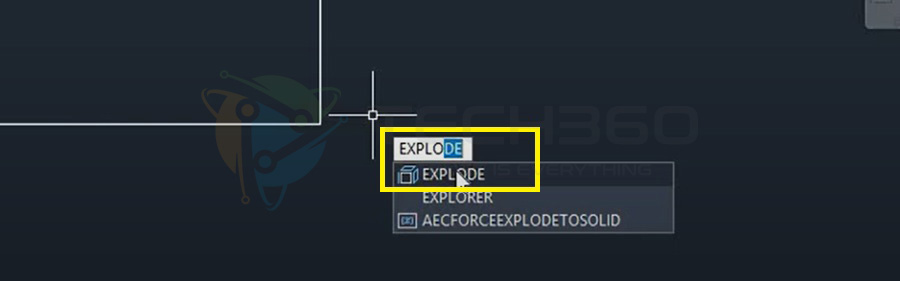
Bước 3: Dùng chuột chọn block (hoặc nhiều block) cần phá.
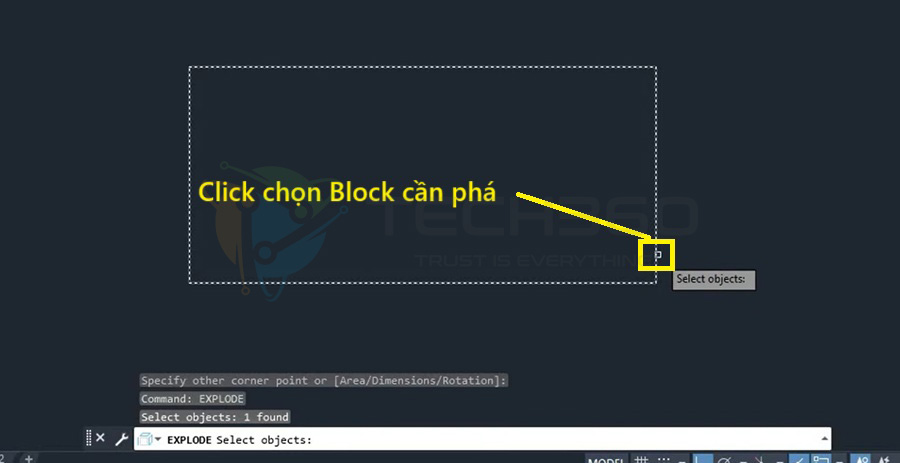
Bước 4: Nhấn Enter để thực hiện phá khối. Các block ngay lập tức được tách rời thành các đối tượng riêng biệt.

Lệnh BURST trong AutoCAD (Express Tools) dùng để phá khối các block có thuộc tính (attribute), mà vẫn giữ lại giá trị thuộc tính đó dưới dạng text bình thường. Đây là điểm vượt trội so với lệnh EXPLODE, vốn sẽ chuyển các thuộc tính về tag mặc định, làm mất dữ liệu hiển thị trên block.
Hướng dẫn sử dụng lệnh BURST:
Bước 1: Mở bản vẽ AutoCAD chứa block bạn muốn phá khối.
Bước 2: Trên thanh lệnh gõ BURST > nhấn Enter.
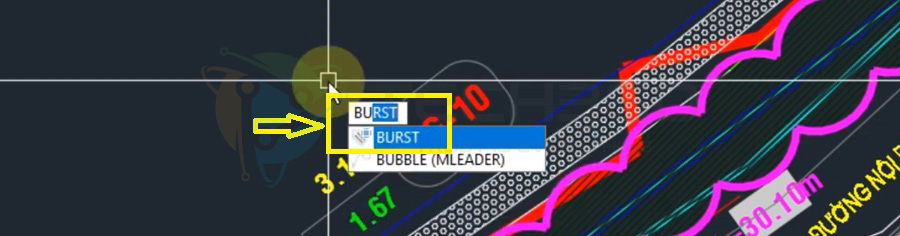
Bước 3: Chọn block thuộc tính cần phá.
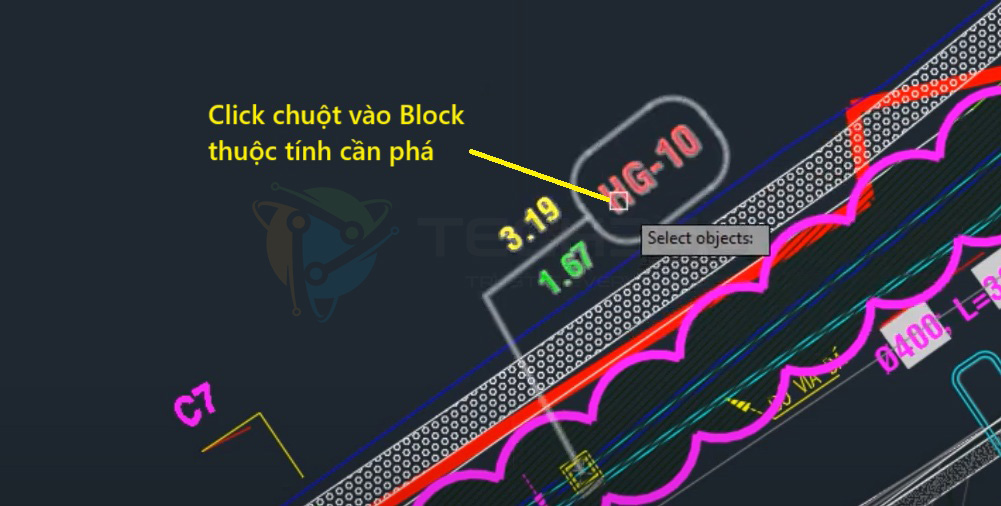
Bước 4: Nhấn Enter để hoàn thành lệnh. Các block sẽ được phá thành các đối tượng rời rạc. Đặc biệt, các thuộc tính sẽ được chuyển thành văn bản (mtext hoặc dtext), dữ liệu hiển thị không bị mất như khi dùng EXPLODE.
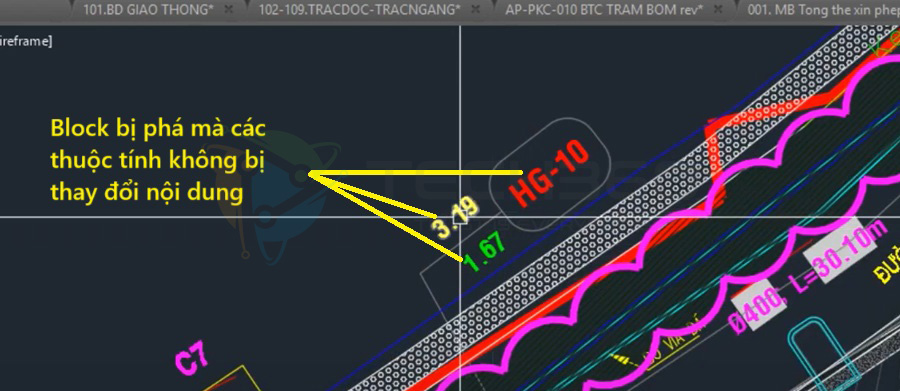
Đôi khi bạn sẽ gặp phải trường hợp block không thể phá dù đã sử dụng đúng lệnh. Lý do phổ biến là block bị khóa tùy chọn “Allow Exploding”.
Để khắc phục ta làm như sau:
Bước 1: Nhấn đúp vào block cần tách khối > chọn Block Editor (hoặc nhập lệnh BEDIT).
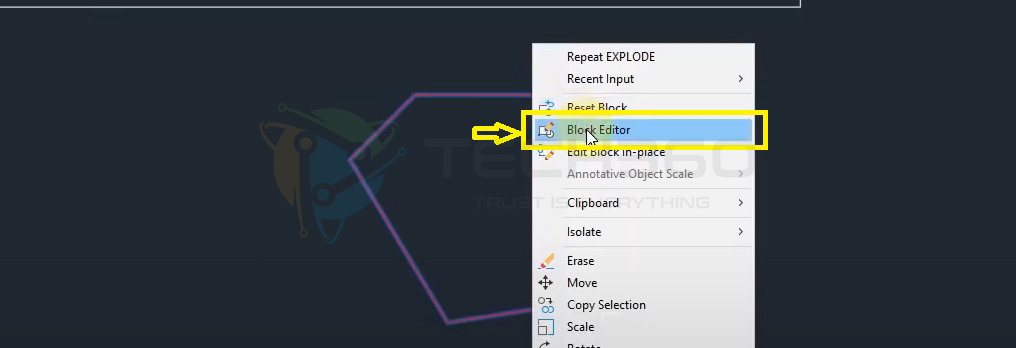
Bước 2: Nhấn tổ hợp phím Ctrl+1 để hiện bảng thuộc tính (Properties). Tìm mục Allow exploding, đổi giá trị từ “No” sang “Yes”.
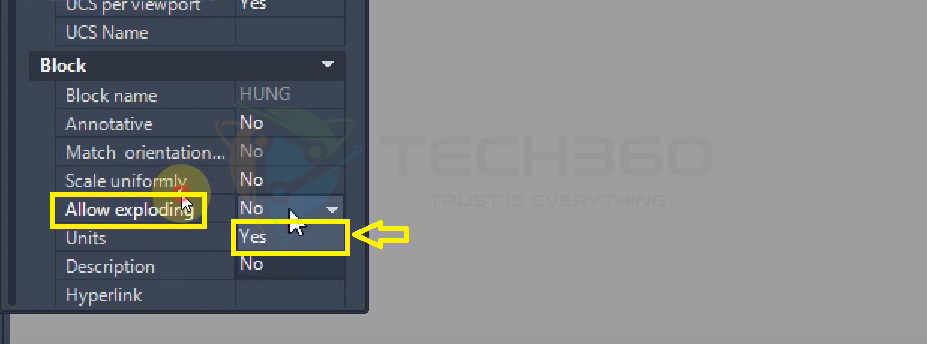
Bước 3: Chọn Close Block Editon > Save the changes. Sau đó thử lại phá khối bằng lệnh Explode như bình thường.
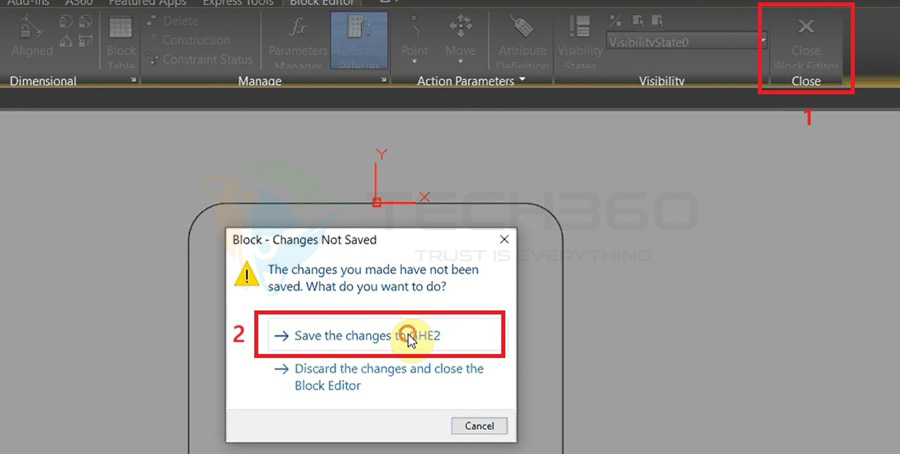
Trên đây là hướng dẫn cách dùng lệnh phá Block trong CAD cực chi tiết và dễ hiểu từ Tech360 – Đối tác cung cấp AutoCAD bản quyền chính hãng Việt Nam. Hy vọng sau bài viết này bạn sẽ dễ dàng làm chủ quá trình phá khối block trong CAD và nâng cao hiệu quả công việc của mình.
Bài viết liên quan: